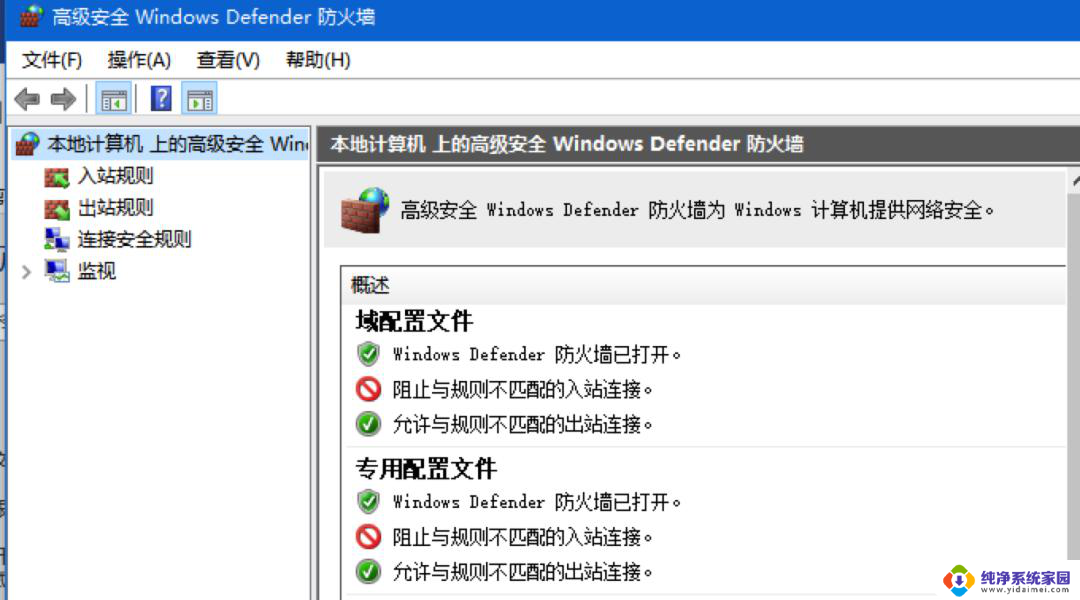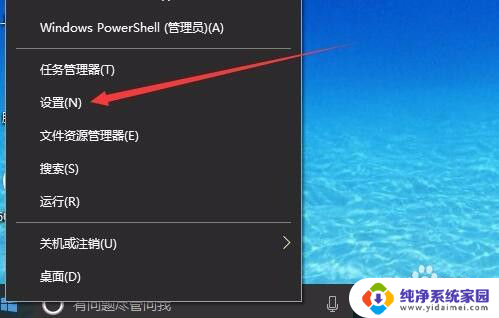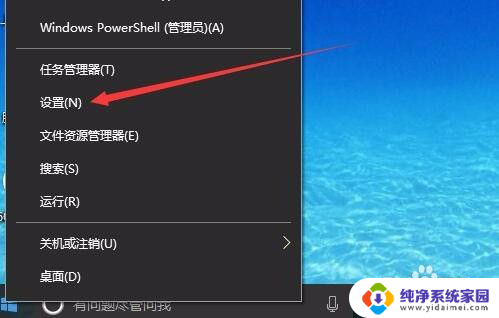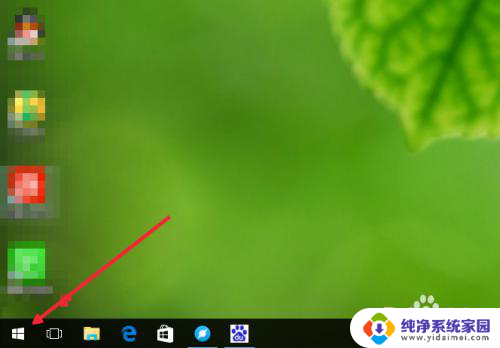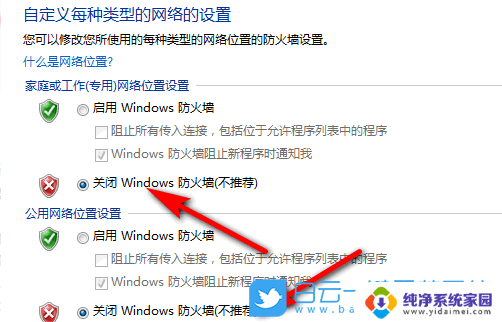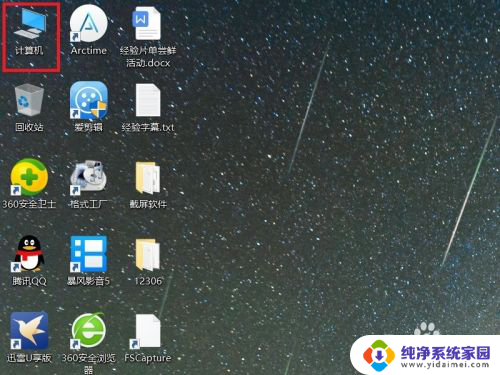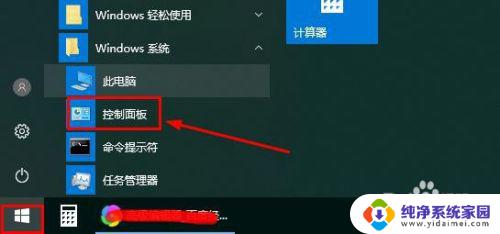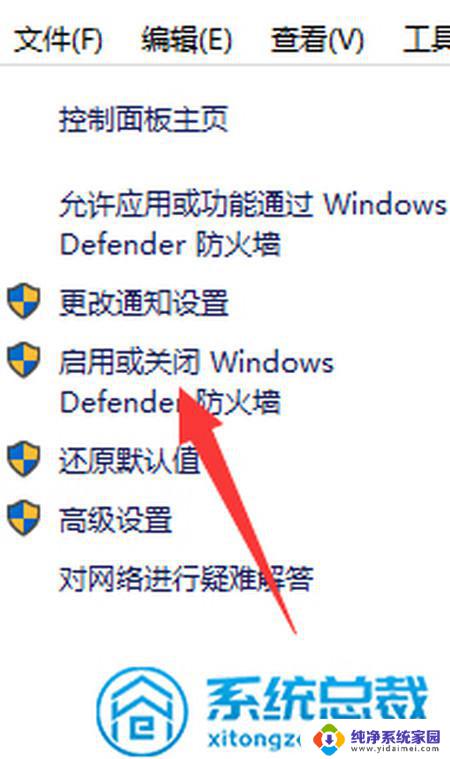电脑win10ping Win10怎么设置防火墙让ping通
更新时间:2024-04-07 13:42:23作者:xiaoliu
在计算机网络中,经常会有需要使用ping命令来测试网络连接的情况,有时候在Windows 10系统中,由于防火墙的设置,可能会导致无法ping通目标主机。为了解决这个问题,我们可以通过简单的设置来让ping命令顺利通行。接下来我们将介绍如何在Windows 10系统中设置防火墙,让ping命令顺利通过,确保网络连接的稳定性和可靠性。
操作方法:
1.确保你的电脑系统是win10,打开系统的控制面板。
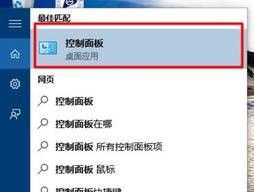
2.选择控制面板内的“Windows 防火墙”。
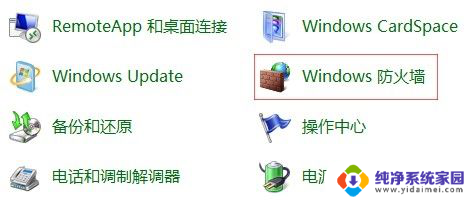
3.选择防火墙内的“高级设置”。
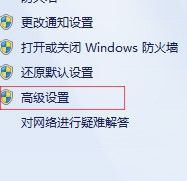
4.在弹出的界面上选择“入站规则”。
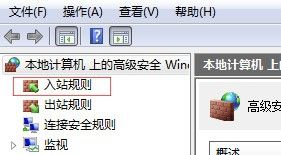
5.在右边的框内寻找并选择两个“文件和打印机共享(ICMPv-In)”名称的配置文件,在最右侧选择“启用规则”。
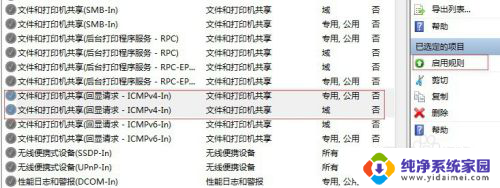
6.确定后即可ping通。
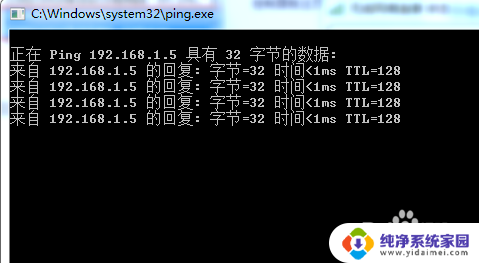
以上就是电脑Win10 Ping的全部内容,如果您遇到类似的问题,可以按照本文提供的方法进行解决,希望这些方法能对大家有所帮助。